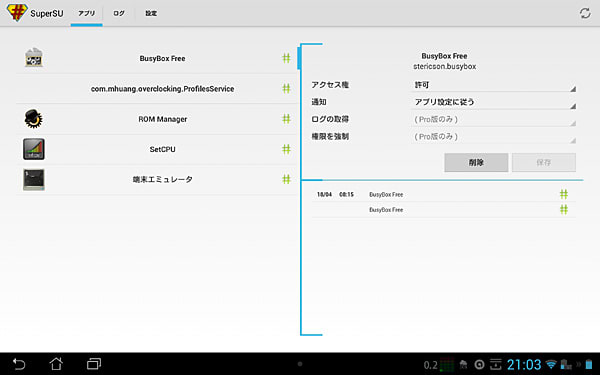雨
雨今日はせっかくの祝日なのに、雨…という事で、インドアなお話(PC関連)をして行きます。
前々回の記事の「ASUS TF700T Root化」の続き、TF700T にカスタムロムを導入する手順を記載します。
ただし、この行為も非常に危険なので試される方は、自己責任でお願いします。
行う手順を大雑把に箇条書きにすると
・システム全体をバックアップできる環境を構築する
・TF700Tをシステムごと全てバックアップする
・カスタムロム + Google Apps(Playストアを含む)をダウンロード&インストールする
となります。途中、何度か再起動するため1時間ほど時間を要します。
時間に余裕がある時に行いましょう。また、カスタムロムを適用する場合、システムのバックアップを
して置く事を強くお勧めします。導入したカスタムロムのイメージが壊れていて起動しなくなっても
バックアップから復元を行う事で復旧可能になります。
文鎮化するリスクが低くなる(全くない訳ではありません)ので必ずバックアップを取って置きましょう。
では各操作の詳細を順を追って書いて行きます。
1.システム全体をバックアップするための前準備を行う
(1) Playストアから「ROM Manager」をインストール
※ ClockworkMod Recovery でバックアップするためのアプリ。有料版を買う必要はありません。
(2) バッテリーが60%以上、残っている事を確認
(3) TF700T の設定アプリの「開発者向けオプション」から「USBデバッグ」を有効にする
(4) PCと接続してデバイスマネージャーから「ADB接続」できている事を確認
※「ADB接続」できていない場合、ASUS メーカーサイトからドライバをインストールしてください。
(5) TF700T をシャットダウンする
2.最新の ClockworkMod Recovery をインストールする
※2014.4.29 現在の最新バージョンは ClockworkMod Recovery 6.0.4.7 になります。
(1) ブートローダーのRCKを書き換えるために必要なファイルをダウンロードする
・FastBoot
・ClockworkMod Recovery 6.0.4.7 For Asus Transformer Prime TF700T
(2) Fastboot.zip を分かり易い場所に解凍
(3) recovery-kk-6047.img を Fastboot.zip を解凍した場所と同じフォルダ(Fastboot)に移動
(4) TF700T の「電源ボタン」と「‐ボリュームボタン」を同時に押し続け起動
(5) PCのコマンドプロンプトを起動し Fastboot フォルダへ「cd」コマンドを使って移動
(6) 以下のコマンドを実行
・fastboot -i 0x0B05 flash recovery recovery-kk-6047.img
・fastboot -i 0x0B05 reboot
3.TF700T をシステムごと全てバックアップする
(1) TF700T をシャットダウンする
(2) TF700T の「電源ボタン」と「‐ボリュームボタン」を同時に押し続け起動
(3)「RCK」が選択されている事を確認し「+ボリュームボタン」を押下
(4) メニュー画面でキーボードの↑↓ボタンを押し「backup and restore」へ移動後、「Enter」キーを押下
(5) 本体にバックアップを保存する場合は「/sdcard」…microSDに保存する場合は「/external_sd」へ
「backup」処理を行う。
※本体にバックアップした場合、設定アプリから初期化を行うとバックアップも削除されます。
(6) バックアップ終了後、「esc」を複数回、押下しメニューに移動
※これでカスタムロムの適用に失敗しても元の状態に戻せます。
4.カスタムロムをインストールする前準備を行う
(1) カスタムロムとGoogle Apps(Playストアを含む)をダウンロードする
・Omni Android 4.4 KitKat ROM For Asus Transformer Prime TF700T
・Google Apps [Filename: gapps-kk-20140105-signed.zip]
※カスタムロムは cm-11 が KitKat で cm-10 が Jelly Bean です。
Jelly Bean のロムは不安定な物が多いため、このブログでは KitKat を扱っていきます。
(2) ダウンロードしたファイルを microSD の直下にコピーする
(3) microSD を TF700T に装着
5.カスタムロムのインストール
(1) TF700T のキーボードの↑↓ボタンを押し「install zip」へ移動後、「Enter」キーを押下
(2) 「choose zip from /external_SD」を選択後、ダウンロードしたカスタムロム「cm-11-xx.. .zip」を
インストール
(3) ダウンロードした google Apps「gapps-kk-20140105-signed.zip 」をインストール
(4) 「esc」を複数回、押下しメニューに移動
(5) 「reboot system now」を選択し、「Enter」キーを押下
以上でカスタムロムの適用は終了です。起動画面がカスタムロムである事を物語っています。

Android4.4.2(KitKat)も最近のバージョンは比較的、安定していてサクサク動作します。

導入前の注意点ですが、旧システムでインストールしたアプリはなるべく削除しておいた方が無難です。
不具合を回避するためにも、一度ユーザーインフォをファクトリーリセットして置く事をお勧めします。
一応、カスタムロム適用時に最新のバージョンに合わせてアプリを最適化している様ですが…
アプリもしくは設定が原因で起動に失敗する(ブート画面から遷移しない)恐れがあります。
また、KitKatのカスタムロムは今現在、ほぼ毎日のように手が加えられバージョンアップされています。
なるべく最新のカスタムロムを導入した方が良いと思われます。
最後に、以下の現象はカスタムロムの問題ではなく端末の問題なので対処方法を載せて置きます。
1.ホーム画面のスクロールが遅い、もしくはカクツク
・ Apex Launcher アプリをホーム画面に設定するとサクサクになる
2.Flashを使用しているHPが見られない ※標準ブラウザに Flash をインストールしても見られない
・ ドルフィンブラウザを使用し Flash をインストールする事で解消
その他、私の場合は電池持ちを優先させるために SetCPU を使って 動作周波数を 1.3GHz に
抑えて使っていますが、それでも十分実用に耐えます。
Tegra3 搭載機種で時代遅れ感が出てきた TF700T ですが、カスタムロムを使用する事で暫く
新しい Androidタブレットに買い変えなくても良さそうです。
Androidタブレットのハードウェアは進化が早く、すぐ陳腐化するのが困りものです。
しかも最新機種はお高いし…リスクは伴いますが、最新環境を安価に試されるのであれば
カスタムロムの導入はアリだと思います♪












 曇り
曇り









 晴れ
晴れ